|
一、
认/申购
1. 操作流程:
(1) 登录兴业基金网上交易系统;
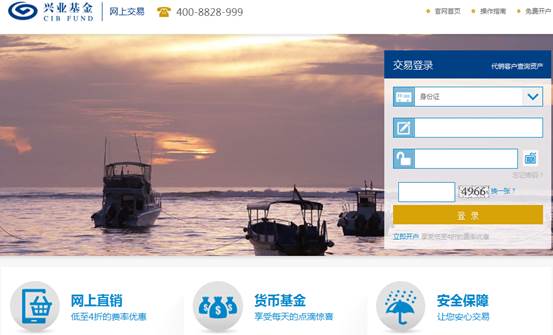
(2) 点击左侧菜单中的“基金购买”;

(3) 选择基金,输入认/申购金额,点击“认购/申购”;
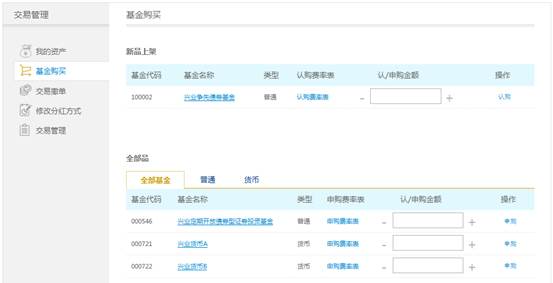
(4) 选择收费方式、关联银行卡、付款方式,确定认/申购金额后,点击“下一步”;
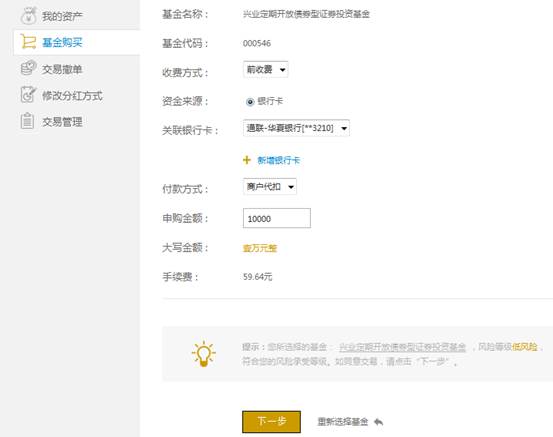
(5) 提示交易申请受理成功。
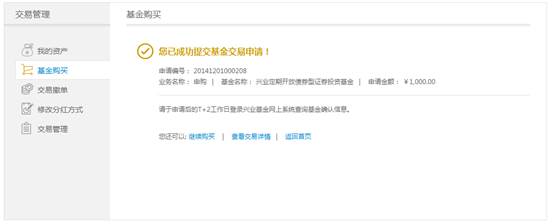
二、
赎回
1. 操作流程:
(1) 登录网上交易;
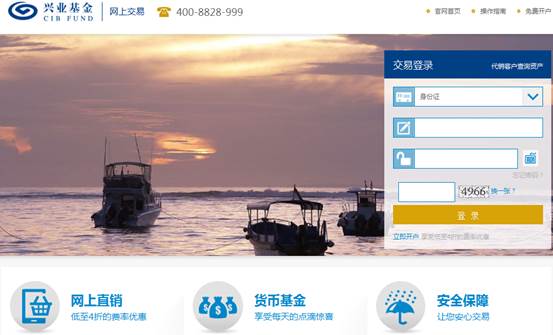
(2) 点击左侧菜单中的“基金赎回”;
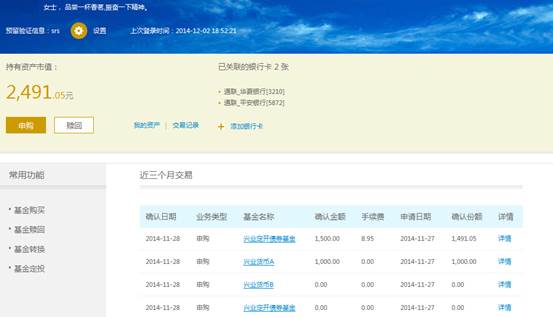
(3) 选择希望赎回的基金后点击“赎回”;
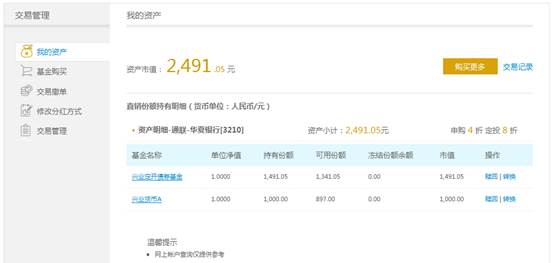
(4) 输入赎回基金份额,并点击“下一步”;
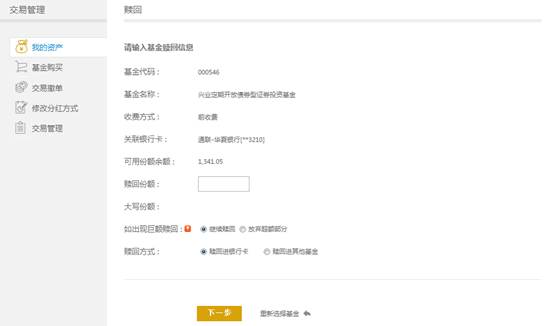
(5) 提示交易申请受理成功。
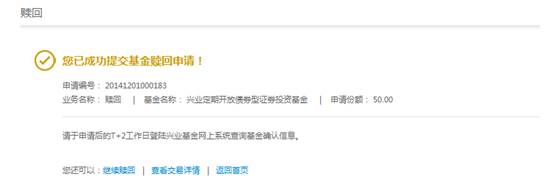
三、
修改分红方式
1. 操作流程:
(1) 登录网上交易;

(2) 点击顶端菜单的“交易管理”,并选择“修改分红方式”;
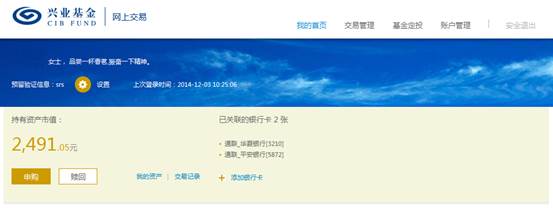
(3) 在您希望变更分红方式的基金后点击“修改分红方式”;
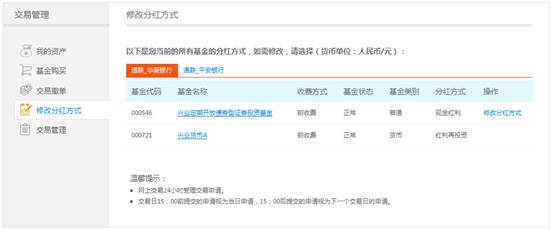
(4) 选择变更后的基金分红方式,点击“下一步”提交;
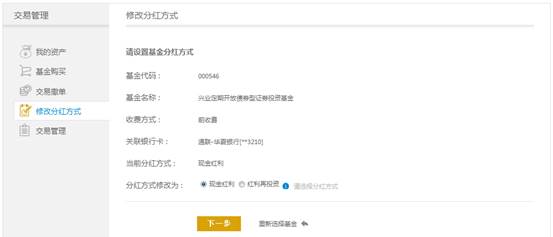
(5) 提示修改申请已被受理。
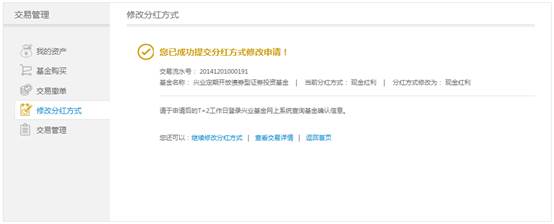
四、
撤单
1. 操作流程:
(1) 登录网上交易;

(2) 点击顶端菜单的“交易管理”,并选择“撤单”;
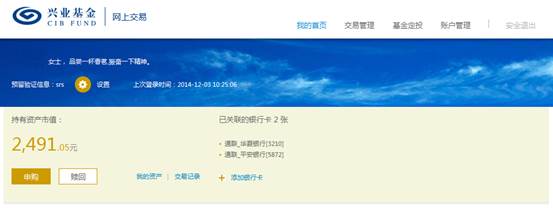
(3) 在您希望撤销的交易申请后选择“撤单”;
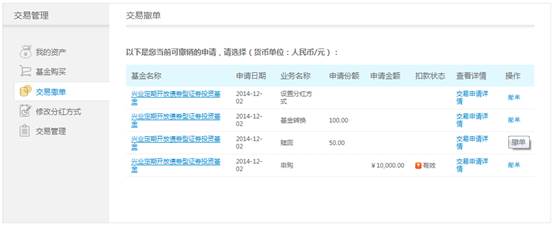
(4) 点击“交易申请详情”,确认窗口界面中的各项数据无误后关闭窗口, 点击“撤单”提交;
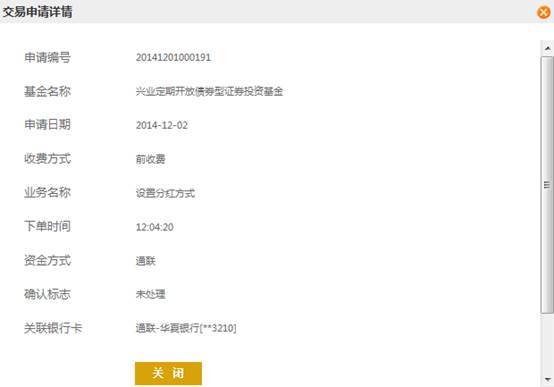
(5) 提示撤单成功。

五、
交易查询
(1) 登录网上交易;
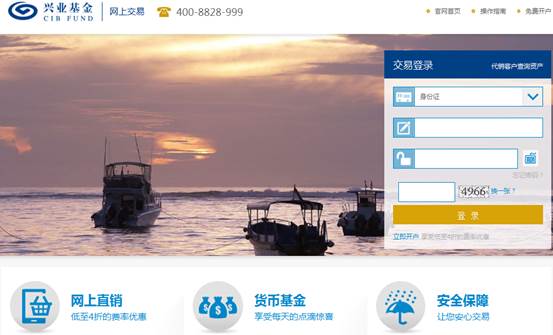
(2) 点击顶端菜单的“交易管理”,并选择“交易管理”;
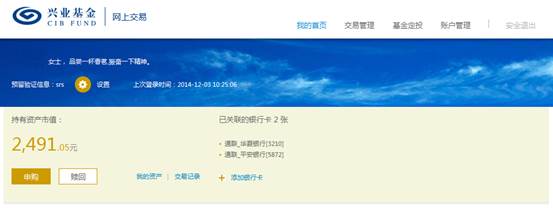
(3) 选择您想查询的交易类型,输入查询条件,点击“确定”提交;
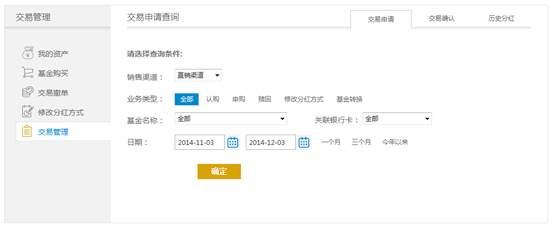
(4) 生成交易查询报表。
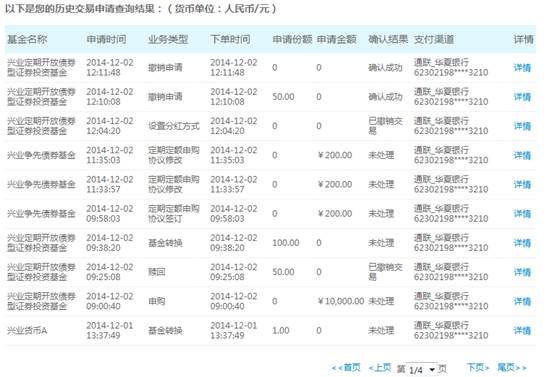
六、
修改个人信息
1. 操作流程:
(1) 登录网上交易;

(2) 点击顶端菜单的“账户管理”,并选择“账户基本信息”;
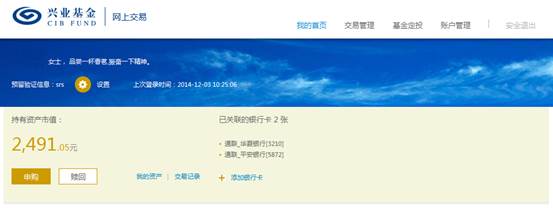
(3) 完成个人信息修改后,点击“提交”;
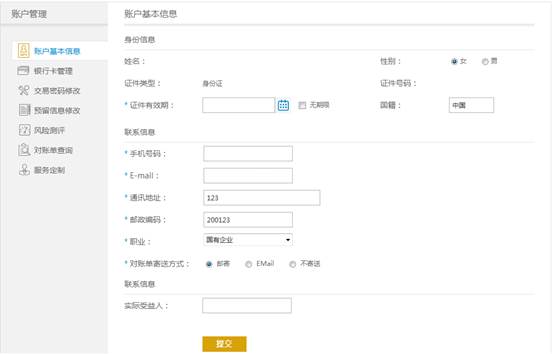
(4) 提示修改账户资料成功。
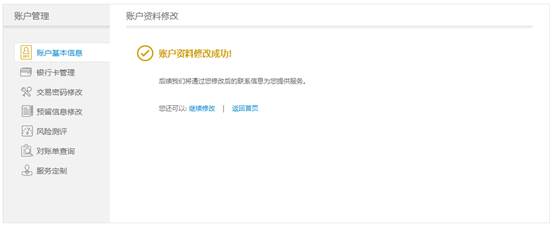
七、
银行卡管理
1. 新增银行卡
(1) 登录网上交易;

(2) 点击顶端菜单的“账户管理”,并选择“银行卡管理”;
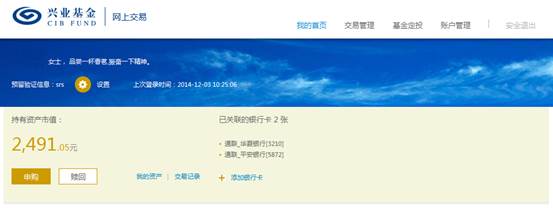
(3) 点击“添加银行卡”
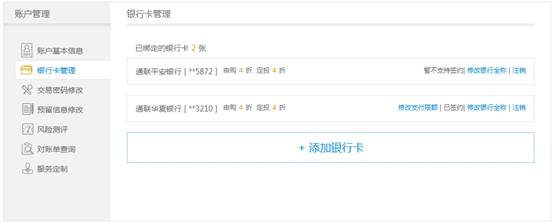
(4) 选择需要添加的银行卡并选择支付通道,点击“确定”提交;
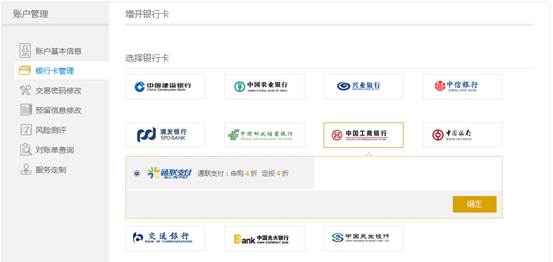
(5) 填写银行卡信息,点击“下一步”提交;

(6) 银行身份验证通过后,补充关联银行卡信息,点击“确认”提交;
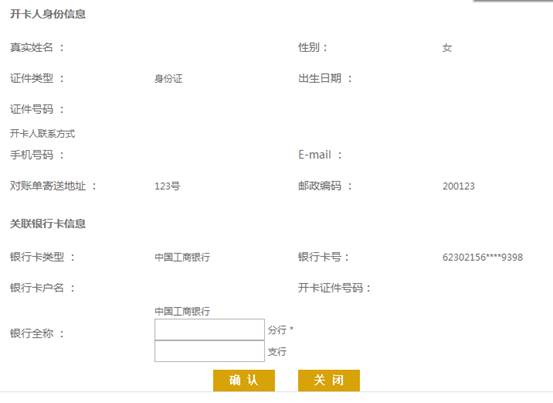
(7) 身份认证通过后,提示新增银行卡成功。
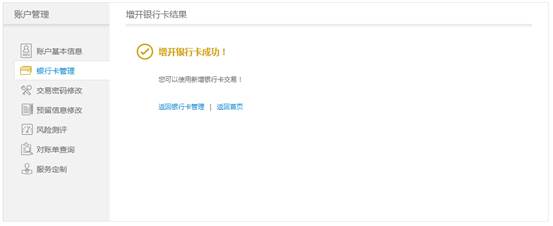
2. 管理已关联银行卡
2.1. 修改银行卡支付限额
(1) 登录网上交易;
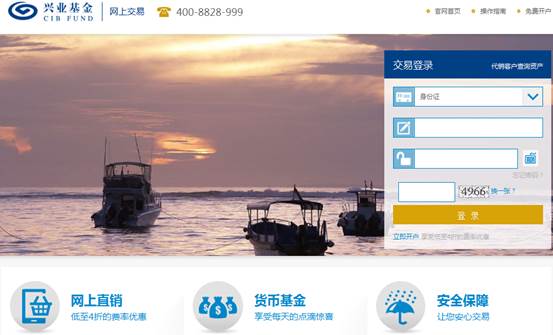
(2) 点击顶端菜单的“账户管理”,并选择“银行卡管理”;
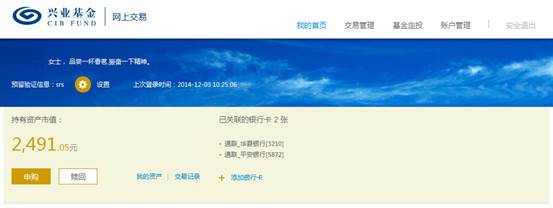
(3) 选择需要管理的银行卡,点击“修改支付限额”;
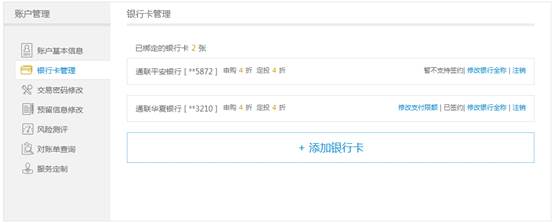
(4) 银行身份验证通过后,输入支付限额,点击“确认”提交;
(5) 完成支付限额修改。
2.2. 修改银行卡全称
(1) 登录网上交易;
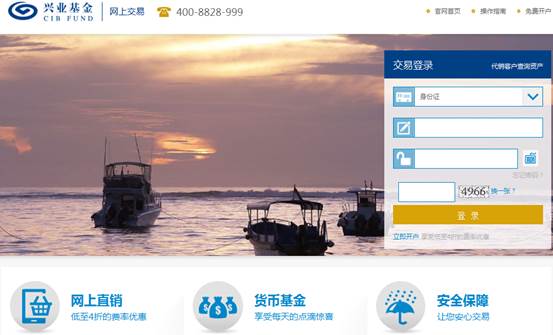
(2) 点击顶端菜单的“账户管理”,并选择“银行卡管理”;
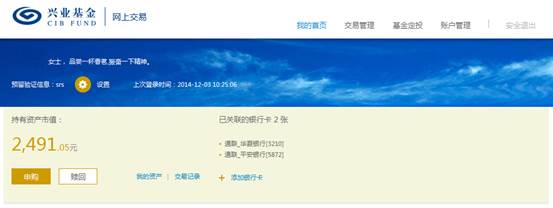
(3) 选择需要管理的银行卡,点击“修改银行全称”,跳转至“修改银行卡全称”页面;
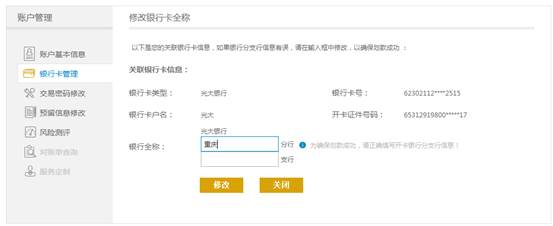
(4) 输入需要修改的银行卡信息,点击“修改”提交;
(5) 完成银行卡信息修改。
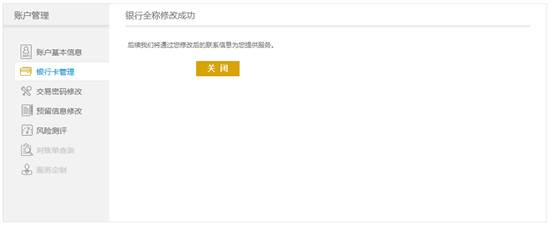
2.3. 银行卡注销
(1) 登录网上交易;

(2) 点击顶端菜单的“账户管理”,并选择“银行卡管理”;
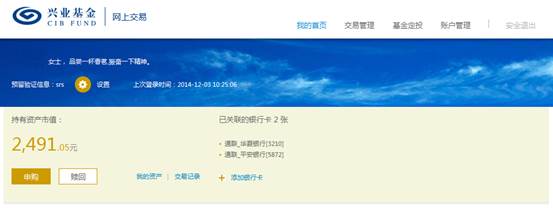
(3) 选择需要管理的银行卡,点击“注销”;
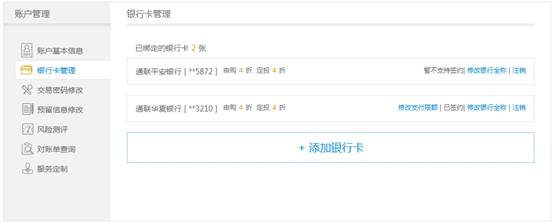
(4) 确认是否注销该关联银行卡,点击“确定”提交;
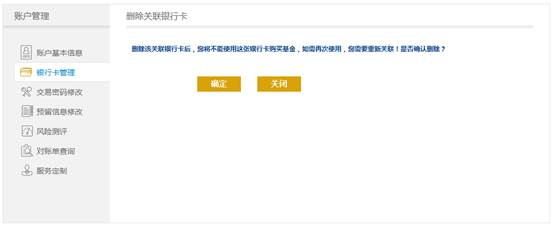
(5) 完成银行卡注销。
3. 注意事项
如投资者的银行卡符合修改条件,却因银行卡资料填写不正确或预留银行卡状态不正常等原因,可能导致无法及时收到赎回款、分红款等情况发生。修改银行卡需符合如下条件:
(1) 无基金份额;
(2) 无在途交易(无待确认的交易申请);
(3) 无在途权益(无尚未划出的分红款);
(4) 资金余额为0(无在途资金和挂账资金);
(5) 无代扣协议;
(6) 无定期定额申购协议。
您可以自行通过此功能管理您的银行卡。
八、
交易密码管理
1. 修改交易密码
(1) 登录网上交易;
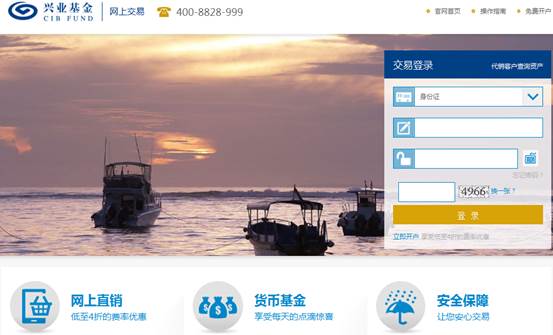
(2) 点击顶端菜单的“账户管理”,并选择“交易密码修改”;
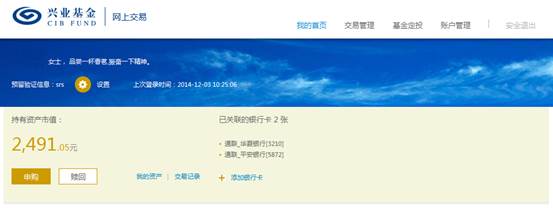
(3) 输入原交易密码,再输入新密码两遍,点击“确认”提交;
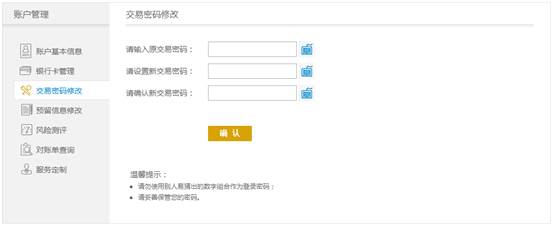
(4) 提示交易密码修改成功。

2. 找回交易密码
(1) 登录网上交易,点击“忘记密码”;
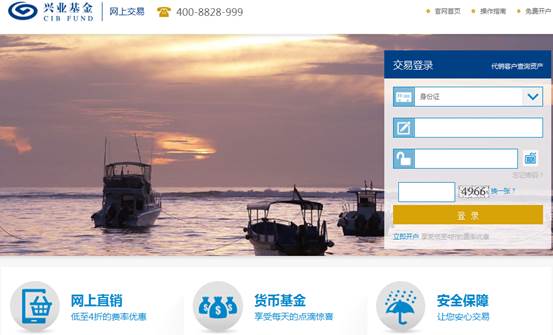
(2) 输入身份信息;

(3) 选择找回交易密码的方式(以“银行支付验证找回交易密码”为例);

(4) 选择用来验证的银行卡;

(5) 输入银行卡信息;
(6) 通过银行身份验证后,输入新的交易密码;
(7) 提示新的交易密码设置成功。
九、
对帐单查询
1. 操作流程:
(1) 登录网上交易;

(2) 点击顶端菜单的“账户管理”,并选择“对帐单查询”;
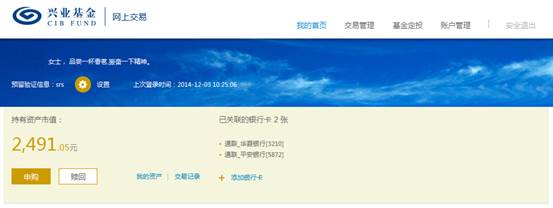
(3) 输入查询条件,点击“提交”;

(4) 系统生成对帐单。

(5) 点击“保存对帐单”,客户可以PDF格式的保存对账单。
十、
服务定制
1. 操作流程:
(1) 登录网上交易;

(2) 点击顶端菜单的“账户管理”,并选择“服务定制”;
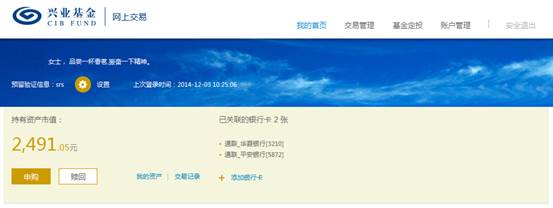
(3) 勾选需要定制的服务,点击“提交”;
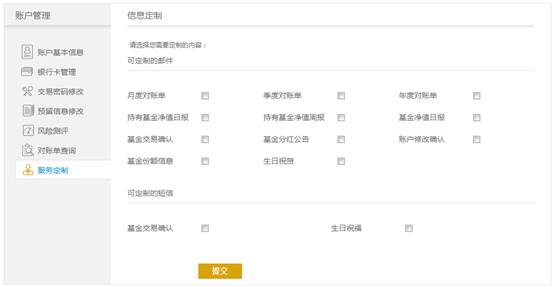
(4) 提示服务定制成功。

|
